- 16, Apr 2023
- #1
Способ заработка.
Мы сделали канал, подтвердили его. Теперь, переходим к самой сути заработка. Здесь есть 2 способа получения трафика на наш файл.
Первый способ заработка. Мы скачиваем видео с других каналов на тему «ТОП игр для слабых ПК» и заливаем на свой.
В описании ролика заменяем ссылки, которые ведут к играм на ссылку, полученную с выбранного файлообменника (в моём случае, это DiskSpace). Также мы можем расширить направление получения трафика.
Вы можете загружать трейлеры к фильмам и в описании указывать ссылку на торрент файл какогонибудь популярного фильма, трейлер которого и загрузили.
Также подойдут программы, игры, сериалы, музыка и многое другое.
Всё делается по аналогии к «ТОП игр для слабых ПК».
Реализация: Для начала, скачиваем и устанавливаем следующие инструменты: GetVideo – http://getvideo.org/download
FreeYouTubeUploader – http://www.dvdvideosoft.com/ru/products/dvd/Free-YouTubeUploader.htm
Video Spin Blaster (приложен к курсу) Первая программа позволяет скачивать ролики с YouTube, а вторая - загружать массово на свой канал. Теперь, нам необходимо выбрать видео, которое будем перезаливать на свой канал.
Просто пишем «ТОП игр для слабых ПК» или тот запрос, который Вы используете и выбираем что-то из поиска.
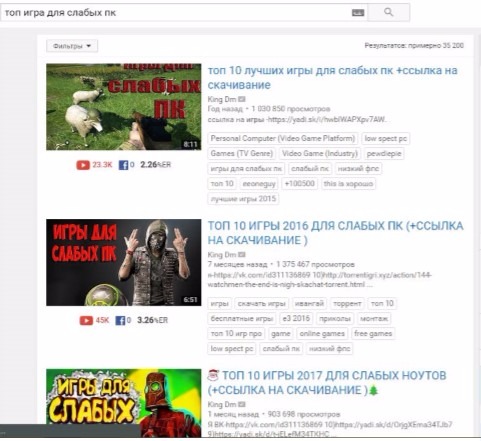
Особо выбирать не будем. Возьмём первое попавшееся. Копируем ссылку на видео и вставляем в программу GetVideo.

После того, как программа определила видео по ссылке, выбираем качество (желательно HD) и нажимаем «Скачать».

Если нажмёте на значок папки с шестерёнкой, то можете выбрать папку, в которое будет сохранено видео.
По умолчанию, это папка «Загрузки». После того, как наше видео скачается, запускаем программу Video Spin Blaster.
Данный софт поможет нам создать несколько видео, которые YouTube будет считать уникальными.
Уникализация видео через VideoSpinBlaster: 1. Запускаем софт.

2. Переходим в раздел «Generate Video».

3. Открываем вкладку «Spin Existing Video».

4. Делаем следующие настройки: Options – Spin single video Input: - нажимаем «Browse» и выбираем скачанное видео.
Выбираем «Make videos unique by adding random numbers (fast)» для быстрой уникализации, и «Make videos by adding random pixels (slow)» для медленной, но более эффективной (применяйте в том случае, если быстрый вариант не удовлетворяет требованиям). Медленный вариант уникализации позволяет накладывать свою звуковую дорожку и водяной знак.
Для этого установите значения для параметров «Change audio» и «Add watermark». Spin – указываем кол-во уникальных видео на выходе.
Output: - нажимаем «Browse» и выбираем папку, в которую будут сохранены видео. 5. Нажимаем «Spin» и переходим в папку, которую выбрали в пункте «Output».

6. Обнаруживаем 5 уникальных видео.

Мы выбрали тематику ролика, выбрали и скачали его, уникализировали и получили на выходе 5 видео.
Теперь, переходим к загрузке на YouTube.
Здесь 2 варианта загрузки видео.
Каждый из них, Вы можете применять для загрузки видео и заработка на них, посредством направления трафика на файлообменники.
Каждый выбирает для себя, как ему удобнее.
Вариант загрузки 1. Заходим на YouTube. Нажимаем на стрелочку (загрузка видео).

Далее, нам необходимо нажать на выбор файлов для загрузки.

При выборе файлов выбираем все 5 видео, которые мы уникализировали.

Теперь, можем заметить, что наши видео загружаются по очереди. И, когда становится доступным редактирование, мы делаем название, описание и теги (желательно все уникальное или же копируем у успешных видео).

Все наши видео успешно загружены и опубликованы. Поскольку мы их уникализировали YouTube принял все.

Теперь, дело за оптимизацией. Рекомендую уделить этому большое внимание. Посмотреть, как названы ролики, и какое сделано описание с тегами у успешных роликов. Те, кто не знает, как это все сделать, заполняйте по аналогии, только с уникальным описанием и тематикой:

На месте ССЫЛКА С ФАЙЛООБМЕННИКА, указываем сокращённую через goo.gl ссылку на файл (или домен с редиректом), которую мы получили на выбранном файлообменнике.
Вариант загрузки 2. Запускаем программу FreeYouTubeUploader.

Теперь, нажимаем «Аккаунт на YouTube…» и авторизуем аккаунт, на котором находится наш канал.

Далее, нажимаем «Добавить файл…» и выбираем самое первое из нашей папки с уникализированными роликами.

Жмём на “Информация о видео”.

В открывшемся окне, пишем название, описание и теги к видео.
Делается это так же, как и в первом способе загрузки.
Ставим галочку «Использовать настройки для всех новых видео». Это позволит автоматически прописывать все эти данные в остальных видео.
Данная программа будет очень удобной в том случае, если Вы заливаете от 20 роликов.
Но, при этом, я рекомендую немного менять название и описание, а также заливайте какие-нибудь картинки или выбирайте из предложенных, для превью.
Чтобы превью не были одинаковыми.
Лайфхак.
Используйте красные стрелочки, красное выделение, обводку фрагментов на превью.
Это сейчас очень хорошо позволяет собирать трафик.

Нажимаем «ОК» и снова «Добавить файл…», но в этот раз выбираем все остальные ролики.

Теперь нажимаем «Загрузить».

Ждём некоторое время и смотрим результат.

Все видео успешно загружены, название, описание и теги прописаны.

Я немного изменил названия роликов и добавил превью, взяв обычные картинки старых игр с Google Images.



P.s. Также будет приложен исходник RU, специально под русскоговорящий сегмент YouTube.
Теперь, наша задача загрузить наши ролики любым способом, из тех, что описаны выше (через массовую загрузку или программу), и добавить название/описание/теги на английском языке, причём в каждом постараться сделать уникальными.
Приступаем.

Ориентируясь на подобное заполнение полей делайте своё. Используйте Google Translate, если не обладаете знанием английского.
Напротив «--- Download cheat for CS:GO:» указываем ссылку на файл или редирект, которую обязательно сокращаем через goo.gl. Также не забудьте добавить значок на видео (превью). Взять его можно из Google Images по запросу «CS GO WH». Для привлечения большего количества аудитории, можно добавить красные стрелки на изображение.

Теперь, переходим к созданию редиректа, который позволит наложить аннотацию на зелёную кнопку в видео.
Он необходим для работы по данному способу, а также, чтобы социальные сети и другие сайты не блокировали ссылку на файлообменник.
И, в тех случаях, когда имеет значение название домена для улучшения результата.
Первый способ заработка. Мы скачиваем видео с других каналов на тему «ТОП игр для слабых ПК» и заливаем на свой.
В описании ролика заменяем ссылки, которые ведут к играм на ссылку, полученную с выбранного файлообменника (в моём случае, это DiskSpace). Также мы можем расширить направление получения трафика.
Вы можете загружать трейлеры к фильмам и в описании указывать ссылку на торрент файл какогонибудь популярного фильма, трейлер которого и загрузили.
Также подойдут программы, игры, сериалы, музыка и многое другое.
Всё делается по аналогии к «ТОП игр для слабых ПК».
Реализация: Для начала, скачиваем и устанавливаем следующие инструменты: GetVideo – http://getvideo.org/download
FreeYouTubeUploader – http://www.dvdvideosoft.com/ru/products/dvd/Free-YouTubeUploader.htm
Video Spin Blaster (приложен к курсу) Первая программа позволяет скачивать ролики с YouTube, а вторая - загружать массово на свой канал. Теперь, нам необходимо выбрать видео, которое будем перезаливать на свой канал.
Просто пишем «ТОП игр для слабых ПК» или тот запрос, который Вы используете и выбираем что-то из поиска.
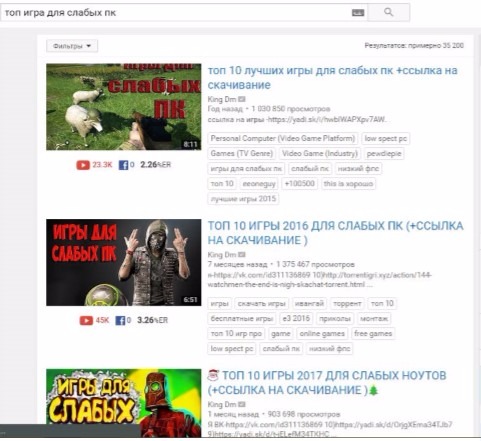
Особо выбирать не будем. Возьмём первое попавшееся. Копируем ссылку на видео и вставляем в программу GetVideo.

После того, как программа определила видео по ссылке, выбираем качество (желательно HD) и нажимаем «Скачать».

Если нажмёте на значок папки с шестерёнкой, то можете выбрать папку, в которое будет сохранено видео.
По умолчанию, это папка «Загрузки». После того, как наше видео скачается, запускаем программу Video Spin Blaster.
Данный софт поможет нам создать несколько видео, которые YouTube будет считать уникальными.
Уникализация видео через VideoSpinBlaster: 1. Запускаем софт.

2. Переходим в раздел «Generate Video».

3. Открываем вкладку «Spin Existing Video».

4. Делаем следующие настройки: Options – Spin single video Input: - нажимаем «Browse» и выбираем скачанное видео.
Выбираем «Make videos unique by adding random numbers (fast)» для быстрой уникализации, и «Make videos by adding random pixels (slow)» для медленной, но более эффективной (применяйте в том случае, если быстрый вариант не удовлетворяет требованиям). Медленный вариант уникализации позволяет накладывать свою звуковую дорожку и водяной знак.
Для этого установите значения для параметров «Change audio» и «Add watermark». Spin – указываем кол-во уникальных видео на выходе.
Output: - нажимаем «Browse» и выбираем папку, в которую будут сохранены видео. 5. Нажимаем «Spin» и переходим в папку, которую выбрали в пункте «Output».

6. Обнаруживаем 5 уникальных видео.

Мы выбрали тематику ролика, выбрали и скачали его, уникализировали и получили на выходе 5 видео.
Теперь, переходим к загрузке на YouTube.
Здесь 2 варианта загрузки видео.
Каждый из них, Вы можете применять для загрузки видео и заработка на них, посредством направления трафика на файлообменники.
Каждый выбирает для себя, как ему удобнее.
Вариант загрузки 1. Заходим на YouTube. Нажимаем на стрелочку (загрузка видео).

Далее, нам необходимо нажать на выбор файлов для загрузки.

При выборе файлов выбираем все 5 видео, которые мы уникализировали.

Теперь, можем заметить, что наши видео загружаются по очереди. И, когда становится доступным редактирование, мы делаем название, описание и теги (желательно все уникальное или же копируем у успешных видео).

Все наши видео успешно загружены и опубликованы. Поскольку мы их уникализировали YouTube принял все.

Теперь, дело за оптимизацией. Рекомендую уделить этому большое внимание. Посмотреть, как названы ролики, и какое сделано описание с тегами у успешных роликов. Те, кто не знает, как это все сделать, заполняйте по аналогии, только с уникальным описанием и тематикой:

На месте ССЫЛКА С ФАЙЛООБМЕННИКА, указываем сокращённую через goo.gl ссылку на файл (или домен с редиректом), которую мы получили на выбранном файлообменнике.
Вариант загрузки 2. Запускаем программу FreeYouTubeUploader.

Теперь, нажимаем «Аккаунт на YouTube…» и авторизуем аккаунт, на котором находится наш канал.

Далее, нажимаем «Добавить файл…» и выбираем самое первое из нашей папки с уникализированными роликами.

Жмём на “Информация о видео”.

В открывшемся окне, пишем название, описание и теги к видео.
Делается это так же, как и в первом способе загрузки.
Ставим галочку «Использовать настройки для всех новых видео». Это позволит автоматически прописывать все эти данные в остальных видео.
Данная программа будет очень удобной в том случае, если Вы заливаете от 20 роликов.
Но, при этом, я рекомендую немного менять название и описание, а также заливайте какие-нибудь картинки или выбирайте из предложенных, для превью.
Чтобы превью не были одинаковыми.
Лайфхак.
Используйте красные стрелочки, красное выделение, обводку фрагментов на превью.
Это сейчас очень хорошо позволяет собирать трафик.

Нажимаем «ОК» и снова «Добавить файл…», но в этот раз выбираем все остальные ролики.

Теперь нажимаем «Загрузить».

Ждём некоторое время и смотрим результат.

Все видео успешно загружены, название, описание и теги прописаны.

Я немного изменил названия роликов и добавил превью, взяв обычные картинки старых игр с Google Images.


P.s. Также будет приложен исходник RU, специально под русскоговорящий сегмент YouTube.
Теперь, наша задача загрузить наши ролики любым способом, из тех, что описаны выше (через массовую загрузку или программу), и добавить название/описание/теги на английском языке, причём в каждом постараться сделать уникальными.
Приступаем.

Ориентируясь на подобное заполнение полей делайте своё. Используйте Google Translate, если не обладаете знанием английского.
Напротив «--- Download cheat for CS:GO:» указываем ссылку на файл или редирект, которую обязательно сокращаем через goo.gl. Также не забудьте добавить значок на видео (превью). Взять его можно из Google Images по запросу «CS GO WH». Для привлечения большего количества аудитории, можно добавить красные стрелки на изображение.

Теперь, переходим к созданию редиректа, который позволит наложить аннотацию на зелёную кнопку в видео.
Он необходим для работы по данному способу, а также, чтобы социальные сети и другие сайты не блокировали ссылку на файлообменник.
И, в тех случаях, когда имеет значение название домена для улучшения результата.

